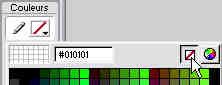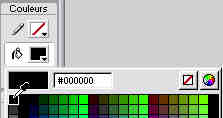But : réaliser à l'aide de Flash une interpolation de forme, une sorte de morphing, dans ce tuto nous allons réaliser une interpolation de forme allant d'une forme géométrique simple vers un mot
Lancer Flash ,avant tout chose ,nous allons ouvrir les fenêtres dont nous aurons besoin ,tout au long de ce tutoriel
Onglet >>Fenêtre et cochez les fenêtres voulues , comme indiqué dans l'image ci dessous
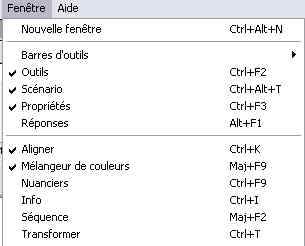
Assurez vous que l'image 30 soit selectionnée (doit apparaitre noire) sinon cliquez dessus
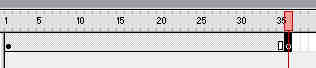
Selectionnez l'outils "Texte
"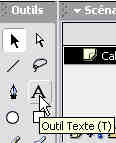
Et dans la fenêtre "Propriétés" choisissez " les paramètres que vous désirez pour votre texte.

Cliquez , maintenant sur la scène , et tapez le texte voulu ...

Puis selectionnez votre texte avec l'outils "flèche " pour l'aligner sur la scène (ce n'est évidement pas une obligation)
| Selectiàn de l'outils flêche | ..puis selection du texte |
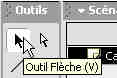 |
 |
Revoir utilisation de l'outils "centrer"
IMPORTANT : cette étape est PRIMORDIALE !! pour pouvoir réaliser une interpolation sur un texte , il faut transformer ce texte en "dessin"
Votre texte toujours selectionné (voir images ci dessus) faites ctrl+B , une première fois ..

puis ctrl+B une seconde fois

Voila , votre texte est devenu une "forme"
Dernière étape réaliser l'interploation de mouvement
Cliquez dans unes des images ............
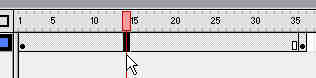
et dans propriétés >> Interpolation choisissez "Forme"
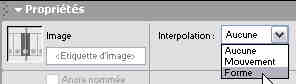
Voyez cette flêche sur fond vert indique que l'interpolation de forme a été réalisée

Faites ctrl+enter pour tester votre interpolation de forme
Il faut maintenant enregistrer votre création, ce qui dans Flash s'appel Publier
Nous allons le faire dans deux formats le .swf (format Flash) et en .gif (gif animé)
Pour cela >>Fichier >> Paramètres de publication
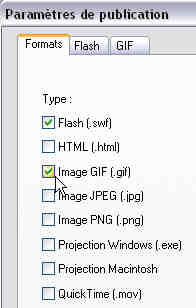
Choisissez Flash et image GIF Puis cliquez sur l'onglet GIF dans cette même fenêtre

Choisissez "Lecture>> Animée" d'autres éléments sont paramétrable pour votre gif animé
par exemple répéter en boucle ou répéter x fois ....etc
Dans la même fenêtre ciquez sur >>>Publier
Voila votre animation est enregistrée dans 3 formats: .fla (format modifiable de votre animation) , .swf (animation Flash) et .gif (gif animé)
Nous allons définir la taille de la scène ,dans la fenêtre "Propriétés" ,cliquez sur le bouton qui défini la taille actuelle.

Choisissez les valeurs suivantes..............ou d'autres ,puis ok

Nous avons maintenant une scène à la couleur et aux dimensions voulues
Déssinons une forme géométrique...un rectangle
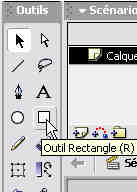
Choix des couleurs de ce rectangle
| Couleur du trait (bordure de la forme) =rien | Couleur de remplissage = noir |
|
|
|
Dessiner le rectangle
Cliquer et tirer (sur la scène) pour obtenir la taille et forme voulue et relacher
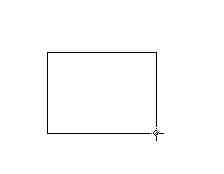 |
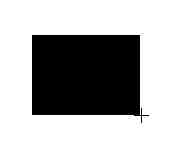 |
Vous remarquerez que qq chose à changé dans la timeline (scénario)
Avant de tracer le rectangle, vous aviez (sur la première image du scénario) , une image "vide"

.......maintenant , le point noir indique la présence d'un objet dans cette image

| Vous pourriez aussi bien faire l'interpolation en partant d'un dessin ,importé dans Flash , mais pour que l'interpolation de forme soit possible , il faut vectoriser (séparer) votre dessin ,pour cela selectionnez le dessin puis faites 2 fois ctrl+B |
Pour l'exercice , nous allons centrer ce rectangle sur notre scène , ce qui va permettre d'utiliser la fenêtre "aligner "...........fort utile
Selectionnez lz rectangle en cliquant dessus puis dans la fenêtre "Aligner" selectionnez...........vers la scène , ce qui indique à Flash que l'alignement doit ce faire par rapport à la scène , et non par rapport à un autre objet (pour que cette selection soit valide , le bouton scène doit être "blanc)
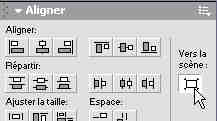
Ensuite aligner dans les deux axes
|
Aligner dans l'axe horizontal
|
Aligner dans l'axe vertical
|
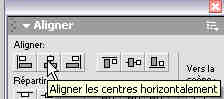 |
 |
Votre rectangle est parfaitement centré sur la scène
Maintenant passons à la création du "mot" qui remplacera notre rectangle
Faites un clique droit sur l'image 30 , puis "insérer une image clé vide"

Votre scène à maintenant cet aspect........;
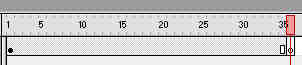
Ecrire le mot qui sera le résultat de notre interpolation de forme
Assurez vous que l'image 30 soit selectionnée (doit apparaitre noire) sinon cliquez dessus
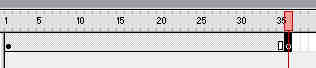
Selectionnez l'outils "Texte
"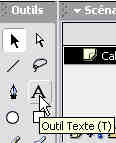
Et dans la fenêtre "Propriétés" choisissez " les paramètres que vous désirez pour votre texte.

Cliquez , maintenant sur la scène , et tapez le texte voulu ...

Puis selectionnez votre texte avec l'outils "flèche " pour l'aligner sur la scène (ce n'est évidement pas une obligation)
| Selectiàn de l'outils flêche | ..puis selection du texte |
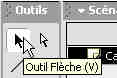 |
 |
Revoir utilisation de l'outils "centrer"
IMPORTANT : cette étape est PRIMORDIALE !! pour pouvoir réaliser une interpolation sur un texte , il faut transformer ce texte en "dessin"
Votre texte toujours selectionné (voir images ci dessus) faites ctrl+B , une première fois ..

puis ctrl+B une seconde fois

Voila , votre texte est devenu une "forme"
Dernière étape réaliser l'interploation de mouvement
Cliquez dans unes des images ............
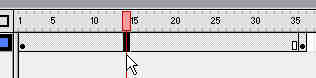
et dans propriétés >> Interpolation choisissez "Forme"
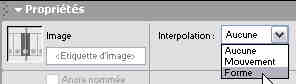
Voyez cette flêche sur fond vert indique que l'interpolation de forme a été réalisée

Faites ctrl+enter pour tester votre interpolation de forme
Il faut maintenant enregistrer votre création, ce qui dans Flash s'appel Publier
Nous allons le faire dans deux formats le .swf (format Flash) et en .gif (gif animé)
Pour cela >>Fichier >> Paramètres de publication
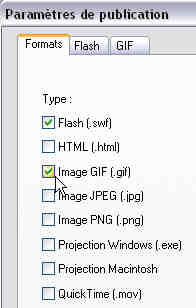
Choisissez Flash et image GIF Puis cliquez sur l'onglet GIF dans cette même fenêtre

Choisissez "Lecture>> Animée" d'autres éléments sont paramétrable pour votre gif animé
par exemple répéter en boucle ou répéter x fois ....etc
Dans la même fenêtre ciquez sur >>>Publier
Voila votre animation est enregistrée dans 3 formats: .fla (format modifiable de votre animation) , .swf (animation Flash) et .gif (gif animé)